Inicio > Creación de etiquetas e impresión con el ordenador > Impresión de etiquetas distribuidas a varias impresoras para reducir el tiempo de impresión (Windows)
Impresión de etiquetas distribuidas a varias impresoras para reducir el tiempo de impresión (Windows)
- La función de impresión distribuida solo puede usarse con impresoras que tengan el mismo número de modelo.
- El número de páginas para imprimir se divide entre las impresoras seleccionadas. Si el número de páginas especificado no se puede dividir de forma equitativa entre las impresoras, se dividirá en el orden de las impresoras tal y como se muestra.
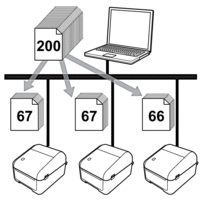
- Es posible que no se detecte información para una impresora conectada con un concentrador USB o servidor de impresión. Antes de imprimir, introduzca la configuración manualmente y compruebe si la impresora se puede utilizar para la impresión.
- (TD-4420DN/TD-4520DN)
En función de si se utiliza o no un enrutador y de las características de seguridad utilizadas, como un software de cortafuegos, puede que no sea posible utilizar esta función.
- Se recomienda realizar una prueba de conexión para el entorno operativo. Pida ayuda a su responsable de tecnología de la información o al administrador.
- En P-touch Editor, haga clic en .
- Haga clic en Propiedades.
- Haga clic en la pestaña Avanzado, active la casilla de verificación Impresión distribuida y, seguidamente, haga clic en Ajustes.
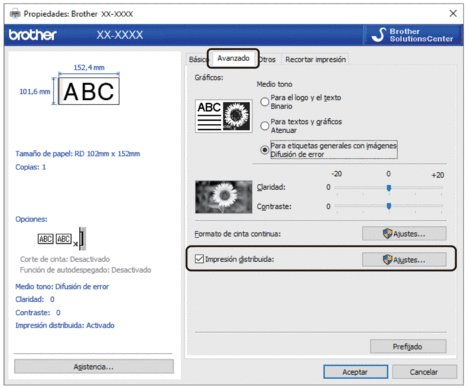 Aparecerá el cuadro de diálogo Ajustes de impresión distribuida.
Aparecerá el cuadro de diálogo Ajustes de impresión distribuida. - Seleccione las impresoras que desea utilizar para la impresión distribuida.
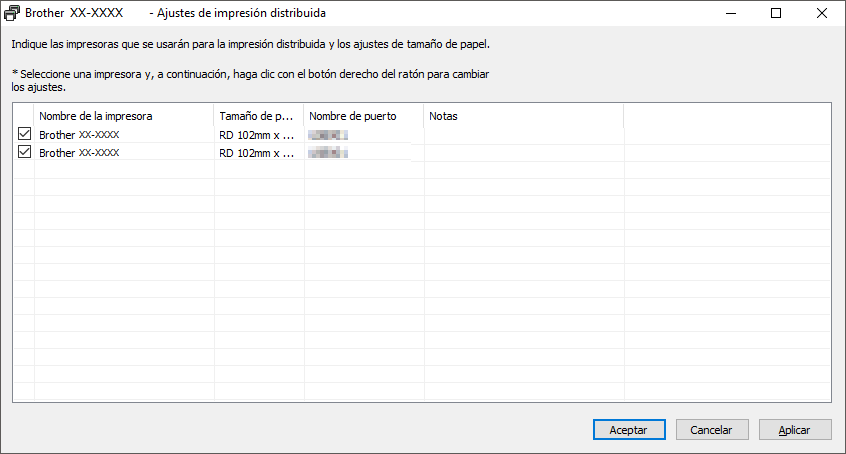
 (TD-4420DN/TD-4520DN)
(TD-4420DN/TD-4520DN)Si hay conectadas varias impresoras, puede identificar la impresora que desea utilizar por su nombre de puerto. El texto xxxxxxxxxxxx en BRNxxxxxxxxxxxx en el nombre del puerto indica la dirección MAC/Ethernet de la impresora. Puede comprobar la dirección MAC/Ethernet imprimiendo la información de configuración de la impresora.
- Haga clic con el botón derecho en la impresora o impresoras seleccionadas y, a continuación, haga clic en Ajustes. En la lista desplegable Tamaño de papel, seleccione el tamaño de la etiqueta.Si se han seleccionado varias impresoras, se aplica el mismo tamaño de etiqueta a todas las impresoras seleccionadas.
- Haga clic en Aceptar para cerrar el cuadro de diálogo de ajuste del tamaño de etiqueta.
- Haga clic en Aceptar para cerrar el cuadro de diálogo Ajustes de impresión distribuida.La configuración ha finalizado.
- Haga clic en Aceptar para cerrar el cuadro de diálogo Propiedades.
- Comience la impresión.



